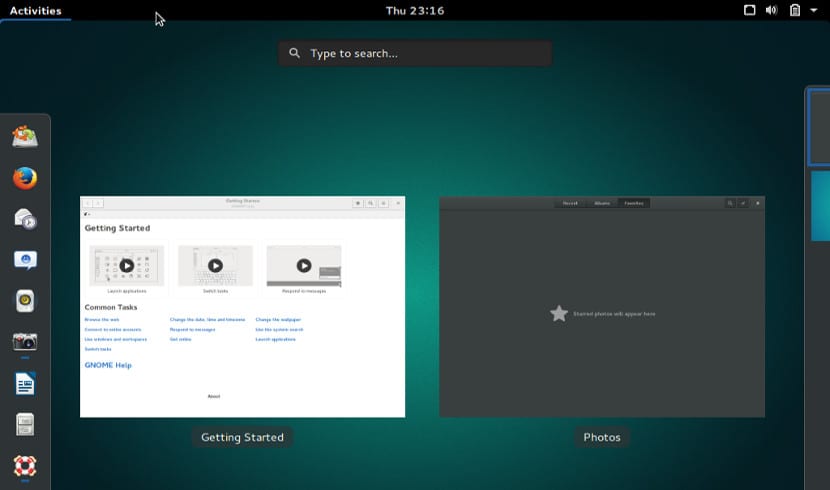
Come appare nel calendario di Ubuntu 16.10, La prima beta di Ubuntu 16.10 è ora disponibile e anche la prima beta di alcune versioni ufficiali della distribuzione. Questa versione di sviluppo ci ha mostrato interessanti novità nei sapori. Tra queste novità c'è l'inclusione del desktop LXQt in Lubuntu 16.10 o la sessione con Wayland offerta da Ubuntu Gnome 16.10.
La prima beta di Ubuntu Gnome 16.10 non solo ci mostra le modifiche al desktop che sono state apportate, ma ci dà anche la possibilità di eseguire una sessione a Wayland, il nuovo server grafico che competerà con MIR.
Oltre a questa sessione, Ubuntu Gnome 16.10 porta Ottengo Gnome 3.20, una delle ultime versioni di Gnome sebbene inserisca alcune librerie GTK dal recente Gnome 3.22, cosa interessante per chi vuole avere l'ultima versione di Gnome perché sembra che Ubuntu Gnome e Gnome si stiano avvicinando sempre di più.
Applicazione Emphaty scompare dalla famosa scrivania, una scomparsa che pochi utenti mancheranno e chi lo farà potrà installarlo tramite lo Gnome Software Center.
Ubuntu Gnome 16.10 avrà una sessione normale e un'altra sessione con Wayland
Ma il grande cambiamento sarà nell'installazione di Ubuntu Gnome 16.10. D'ora in poi e come puoi vedere nella beta, dopo aver installato Ubuntu Gnome inizierà Configurazione iniziale di Gnome o installazione di avvio, uno strumento che ti consentirà di configurare i social network, la lingua o gli account online di cui disponiamo. Questo strumento viene eseguito dopo il primo avvio ed è destinato a essere un'alternativa agli strumenti popolari tra gli utenti come MATE Welcome o Linux Mint Welcome, strumenti che consentono agli utenti inesperti di eseguire la configurazione iniziale.
Chi vuole provare la nuova beta di Ubuntu Gnome 16.10 può ottenerlo qui. Tuttavia, non dimenticare che è una versione di sviluppo e non è molto stabile, quindi si consiglia di utilizzare sempre una macchina virtuale per questo.
Ciao!! La mia conoscenza del computer è piuttosto limitata, ma anni fa ho acquistato un computer Acer AX1900 su cui era installato Ubuntu e da allora sono felicissimo, ma ieri mi ha chiesto di aggiornare a Ubuntu 16, avevo la versione 14 e ora quando accendo il computer , lo schermo diventa nero e mi appare:
BusyBox v1.22.1 (ubuntu 1: 1.22.0-15ubuntu1) shell integrata (ash)
Immettere "aiuto" per un elenco o comandi incorporati.
(initramf)
La verità è che non so cosa devo fare ...
Grazie in anticipo
Ciao, qui non avrai aiuto poiché non è un forum ma una pagina di informazioni. Ti consiglio di andare a http://askubuntu.com
Il problema può variare da problemi di riconoscimento dell'UUID del disco a quelli più complessi.
Se non hai una conoscenza approfondita, ti consiglio:
1. Avvia Ubuntu con un live-usb (http://www.ubuntu.com/download/desktop/create-a-usb-stick-on-windows), possono essere creati sia da Windows che da Linux. Con questo aprirai il sistema operativo Ubuntu e sarai in grado di accedere al tuo computer e ai tuoi dischi.
2. Crea un backup dei tuoi documenti su un'unità esterna.
3. Riavvia e installa di nuovo Ubuntu con lo stesso live-usb che formatta l'unità di root.
Non so se avrete partizioni sul disco o più di un disco (è consigliato poiché migliora prestazioni e backup ma complica l'installazione poiché è necessario capire quale percorso assegnare a ciascuna partizione / disco). In ogni caso ci sono molti tutorial su internet, oppure puoi sempre scegliere nell'installazione di eliminare tutte le partizioni (ma prima creane una copia di backup).
Se vuoi risolvere il tuo problema senza reinstallare il sistema operativo puoi visitare questi forum:
http://askubuntu.com/questions/741109/ubuntu-15-10-busybox-built-in-shell-initramfs-on-every-boot
http://foro.elhacker.net/gnulinux/problema_al_actualizar_ubuntu_904_910-t291839.0.html
http://zfranciscus.wordpress.com/2009/11/01/ubuntu-karmic-upgrade-series-1-upgrading-jaunty-to-karmic-koala/